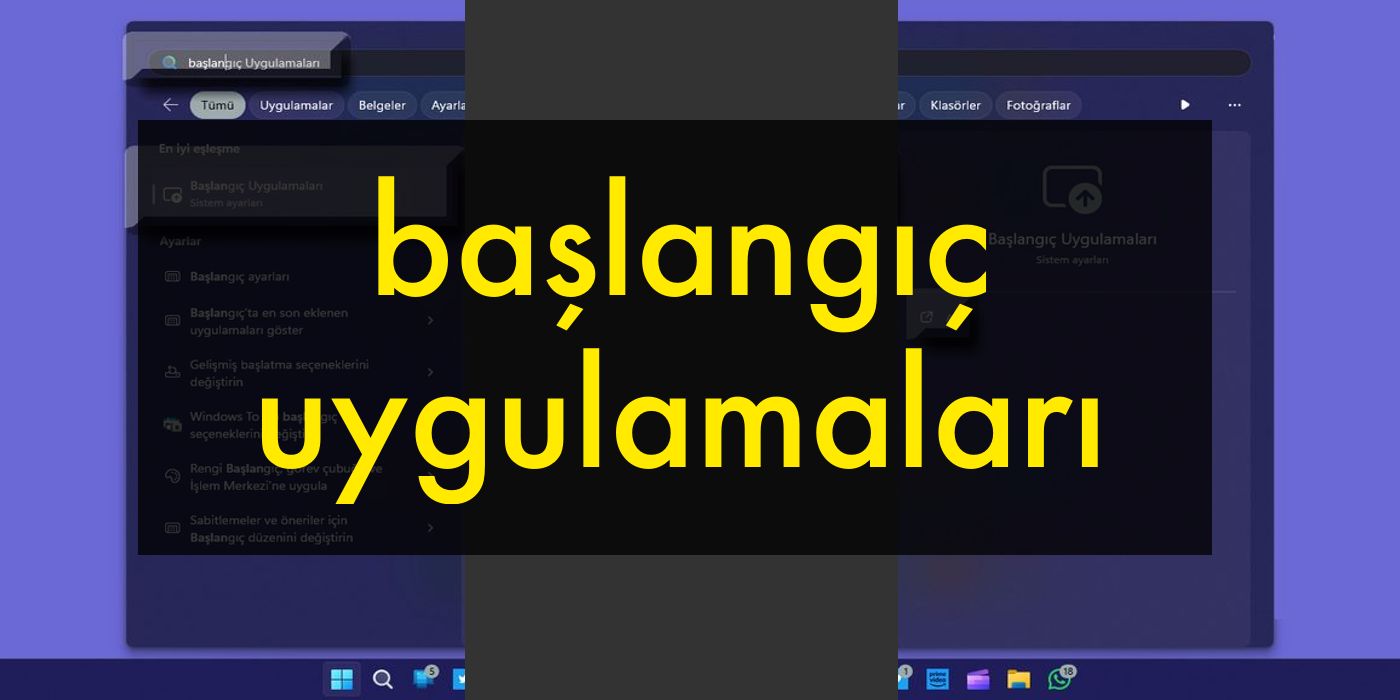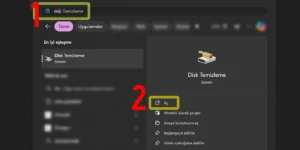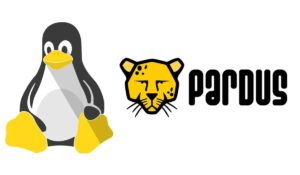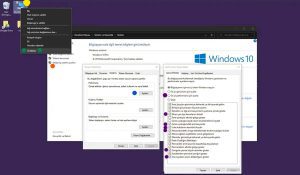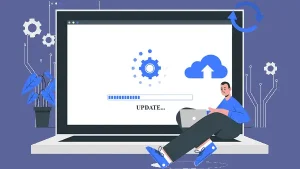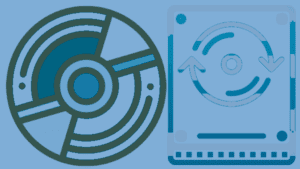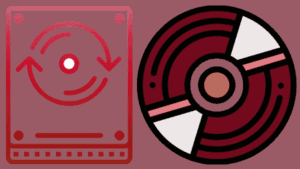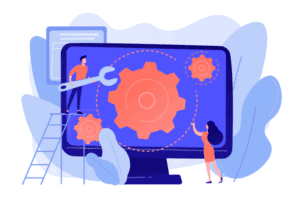İçindekiler
Windows başlangıç programlarını kapatarak bilgisayarı hızlandırma rehberi
Windows kurduktan sonra ilk işimiz bir sürü program indirmek değil mi? İşte bu programlarında bazıları her Windows açılışında çalışmaya başlıyorlar. Böylelikle açılış hızını yavaşlatıyorlar bilgisayarın. Bunun haricinde Windows açıldıktan sonra sistem kaynaklarının büyük bölümünü internete bağlanmak için sömürüyorlar.
Kısacası, açılış programlarını kapamak iyi bir çözüm.
Kullanmayacağımız programları Windows başlangıcında kapalı kalacak şekilde ayarlayabiliriz. Bu sayede Windows daha hızlı açılır. Hem de açıldıktan sonra sistem kaynakları serbest olduğu için daha hızlı çalışır.
Windows açılış programlarını iptal etme nasıl yapılır?
Windows 11 için
Bunun için Windows’da bir ayar var. Windows tuşuna basarak başlangıç yazdığımız zaman sonuçlarda başlangıç programları menüsü çıkar. Bu ekran gelince açılışına izin verdiğimiz programları görürüz. İstediğimizi kapayarak gereksiz yoğunluğu engellemiş oluruz.
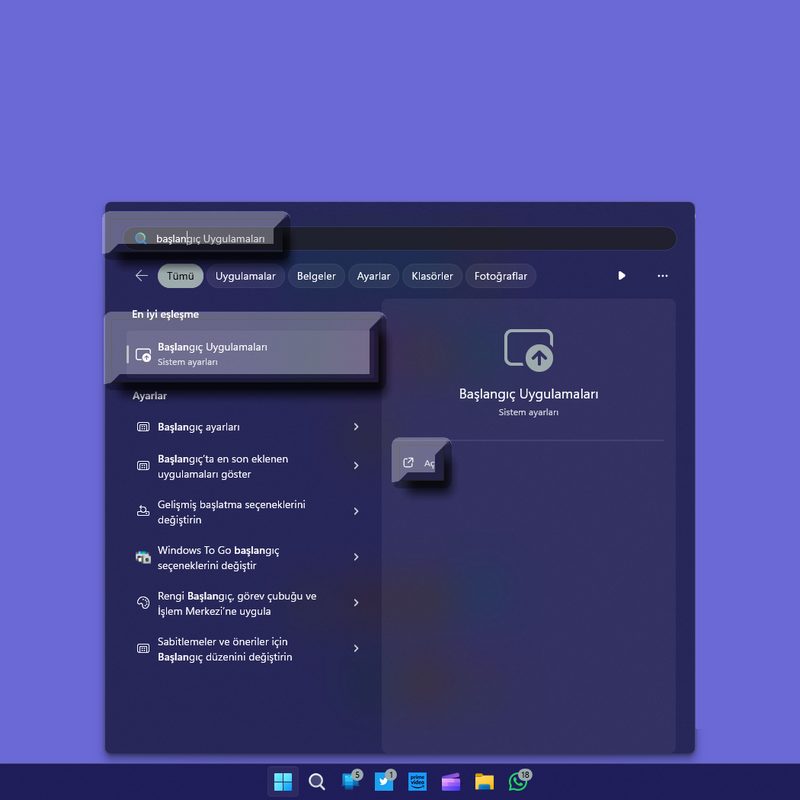
Windows 10 ve daha önceki sürümler için
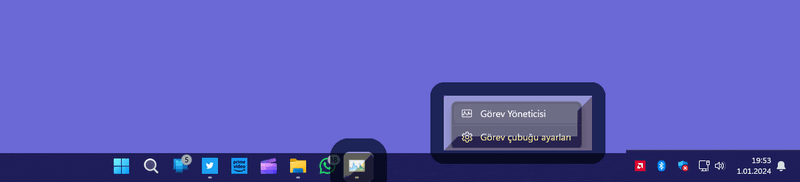
Görev yöneticisinde başlangıç uygulamalarını kapatma nasıl yapılır?
Başlangıç programları ayarını bulamıyorsak görev yöneticisi programını da kullanabiliriz.
Görev yöneticisine araç çubuğunu sağ tıklayarak ya da kontrol artı shift+ ESC tuşlarına aynı anda basarak ulaşabiliriz. Görev yönetici penceresinde üst tarafta farklı sekmeler vardır.
Bizim aradığımız sekme tahmin edebileceğiniz gibi başlangıç sekmesidir. Burada da aynı şekilde açılmasını istemediğiniz programlara sağ tıklayarak açılışta çalışmalarını iptal edebiliriz.
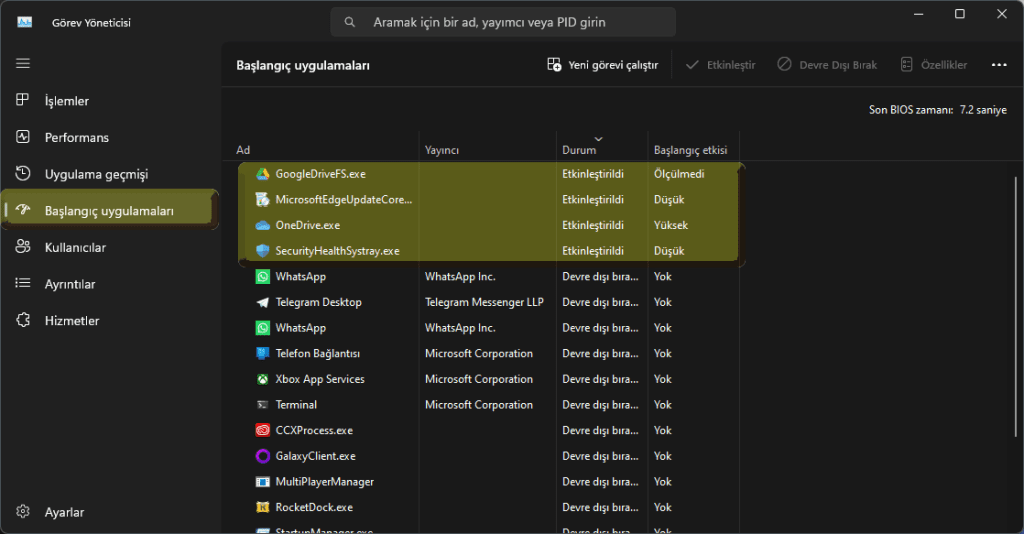
Burada istediğimiz program satırına sağ tıklıyoruz. Ve sonra “Devre dış bırak” üzerine tıklıyoruz.

Bu arada bir programı başlangıçtan kaldırmak, çalışmasını engellemez. Mesela WhatsApp başlangıçta başlamasın dersek, sadece açılışta başlamaz. Fakat sonra biz açtığımızda işlevini, görevini eksiksiz yapacaktır.
Diğer yazılar
- Windows temizleme programı
- Bilgisayar için Microsoft hızlandırıcı
- Windows başlangıç programları kapatarak hızlandırma
- Linux kurarak bilgisayar hızlandırma
- Windows, görsel özellikleri kısma
- Bilgisayar hızlandırmak için gerekli diğer programlar
- Windows yükseltme (işletim sistemi yükseltme)
- Disk Temizleme
- Disk (HDD) Birleştirme
- Aygıt Yöneticisi (sürücüler)
- Bilgisayarınızı hızlandırmak için gerekli programlar